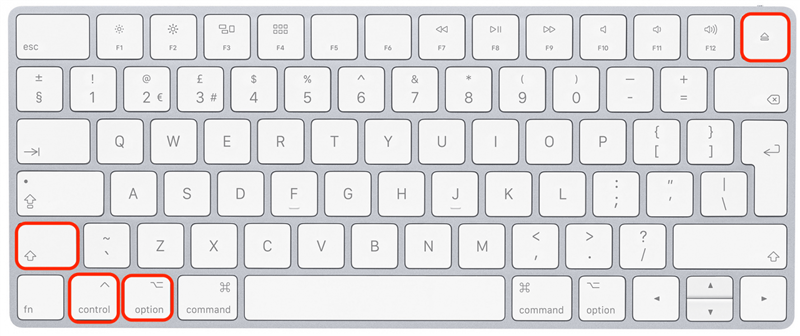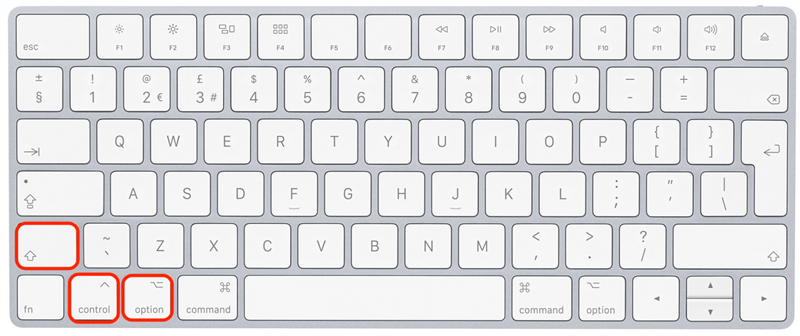Je to děsivé, když se váš Mac nezapne, ale základní řešení je často velmi jednoduché. Skryté problémy s nabíjení, poruchy příslušenství a vadné obrazovky jsou běžné (a často přehlížené) viníky. Níže projdeme, jak otestovat nebo opravit tyto běžné problémy, abychom zjistili, zda můžete problém vyřešit sami.
Počáteční kroky k opravě Mac, který se nezapne
Pěkně popořádku! Než začnete na jiných řešeních níže, zkontrolujte, zda se váš Mac nebo MacBook řádně nabíjí. Skryté problémy s nabíjení jsou často příčinou, že se váš Mac nezapne.
- Zkontrolujte napájecí kabel a adaptér pro jakékoli známky poškození. Někdy věci, jako je izolace kabelu nebo rozdrcené kabelové kabely, mohou způsobit, že váš adaptér napájení zastaví nabíjení.
- Ujistěte se, že váš napájecí adaptér je čistý a bezpečně zapojen do vašeho Mac. Čisté a správně připojené.
- Vyzkoušejte svůj napájecí adaptér. Chcete -li otestovat, že vaše nabíječka funguje, připojte jej do jiného zařízení a zjistěte, zda se jiné zařízení účtuje.
- Vyzkoušejte elektrickou zásuvku. Chcete -li otestovat zásuvku, připojte lampu nebo jiné zařízení do stejného výstupu, abyste se ujistili, že funguje.
Poznámka: Pokud váš Mac nemá vestavěnou obrazovku displeje, problém nemusí být ve skutečnosti s Mac, ale s externím monitorem, takže proveďte stejné kontroly monitoru.
Pokud jste byli schopni identifikovat potenciální problém s nabíjení, pravděpodobně musíte počkat několik minut, než se počítač účtuje. Pokud jste však zjistili, že váš Mac nabíjí, ale nezapne se, přejděte do další sekce a pokračujte v řešení problémů.
Jak opravit Mac, který se nezapne, ale nabíjí se
Chcete -li se dozvědět více o skrytých funkcích vašeho Mac, přihlaste se k našim bezplatným tip dne zpravodaj. Pokud se váš MacBook nabíjí, ale stále jej nemůžete zapnout, pokračujte v práci v níže uvedených sekcích, abyste vyřešili problémy a zkontrolovali vadné komponenty.
1. Odpojte veškeré příslušenství a zkuste zapnout Mac.
Odpojte myši, externí klávesnice, tiskárny, monitory a jakýkoli příslušenství připojené k Mac. Vypadá to jako jednoduchý krok, ale někdy tato zařízení mohou porušit a způsobit problémy s startup sekvencí vašeho Mac. Zkuste znovu zapnout Mac. Pokud to funguje, je problém s nefunkčním příslušenstvím. Pokud váš Mac stále nefunguje, pokračujte v práci v jiných řešeních níže.
2. Zkontrolujte vadnou obrazovku, takže se zdá, že váš Mac nezapne.
Tenhle je docela jednoduchý: zkuste zapnout Mac a poslouchat jakékoli zvuky a zkontrolovat rozsvícení rozsvícených. Slyšíte ventilátor nebo startovací zvonek, když stisknete tlačítko napájení? Rozsvítí se klíče na klávesnici MacBook? Pokud tomu tak je, váš Mac může být spuštěn a problém je s vaší obrazovkou.
3. Proveďte napájecí cyklus a opraví MacBook, který nezapne.
Power cyklus je specifický způsob, jak otočit váš Mac nebo MacBook, který sníží veškerou sílu na komponenty. Je to ekvivalent odstranění baterie a může pomoci vyřešit problémy, které způsobují, že se váš Mac nezapne. Provést energetický cyklus:
- Stiskněte a podržte tlačítko napájení na počítači Mac po dobu minimálně 10 sekund.
- Počkejte několik sekund a poté znovu stiskněte tlačítko napájení a restartujte Mac tak, jak obvykle.
4. Resetujte čip SMC nebo T2 a opraví váš Mac, který nezačíná.
Při manipulaci s funkcemi, jako je správa baterií a proces spuštění, při stisknutí tlačítka napájení jsou odpovědné řadič správy systému (na starších počítačích Mac) a čip T2 (pro novější Mac). Z tohoto důvodu je užitečné vyzkoušet resetování čipu SMC nebo T2, abyste zjistili, zda se váš Mac zapne. Tento způsob zapnutí a vypnutí Mac nezpůsobí, že ztratíte žádné údaje na pevném disku.
Pro MacBook starší než 2018, resetujte SMC:
- Stiskněte a podržte shift-control-option klávesy a tlačítko napájení současně po dobu 10 sekund.

- Uvolněte všechny čtyři klávesy a poté opět stiskněte tlačítko napájení a zapněte Mac.
pro modely MacBook novější než rok 2018, resetujte čip T2:
- Stisknutím a podržením Control+Option+Shift Keys po dobu sedmi sekund.

- Poté stiskněte a podržte také tlačítko napájení . Pokračujte ve všech čtyřech klíčích po dobu dalších sedm sekund a poté uvolněte všechny čtyři klíče současně.

- Počkejte několik sekund a poté stiskněte tlačítko napájení a zapněte počítač Mac.
Bohužel, pokud váš Mac nebo MacBook stále nezapne, je čas přivést profesionály.
5. Když všechno ostatní selže, kontaktujte podporu Apple.
Pokud jste vyzkoušeli výše uvedená řešení a váš Mac se stále nezapne, může to mít selhání hardwaru. V tomto okamžiku je vaše nejlepší šance na to, aby vaše zařízení fungovalo na najděte nejbližší obchod Apple nebo contact Apple Support Pro pomoc a pokyny.
FAQ
- pomoc! Kde je tlačítko napájení na mém MacBook Pro? Pokud má váš MacBook Pro klávesnici s touchpad pro horní řadu klíčů, tlačítko napájení je neoznačeným klíčem v pravém horním rohu klávesnice.
- Pomůže mi Apple, pokud vyprší moje záruka MAC? Ano! Pokud vaše záruka vypršela, technici Apple s vámi budou stále spolupracovat na vyřešení problému. Jediný rozdíl je v tom, že pokud vyprší vaše záruka, možná budete muset zaplatit za výměnu rozbitých komponent.
Doufáme, že vám tento článek pomohl vyřešit problém s tím, že se váš Mac nezapne. Také, pokud je váš Mac starší, možná se budete chtít dozvědět více o Průměrná životnost MacBook Pro a Air Chcete-li zjistit, zda je čas na náhradu!